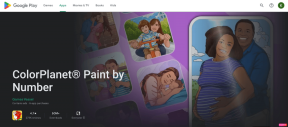So aktivieren Sie den dunklen Modus in Google Chrome für iOS (und andere Tipps)
Verschiedenes / / November 29, 2021
Google Chrome für iOS war der einzige große Browser, dem ein Dark Mode fehlte. Vor kurzem hat Safari eine mit der iOS 13-Update-Version erhalten. Inzwischen, Firefox hatte die Funktionalität eingebaut für ziemlich viel. Sogar Microsoft Edge hatte ein dunkleres Thema seit seiner Einführung auf dem iPhone und iPad. Wer aber entschlossen zu Chrome gestanden hat, kann es endlich auch im Dark Mode nutzen.

Google hat Chrome jetzt in die Dark Mode-Funktionalität von iOS 13 selbst integriert. Das bedeutet, dass Chrome immer dann, wenn Sie Ihr iPhone oder iPad im Dunkelmodus verwenden, damit beginnt, seine Benutzeroberfläche auch im Dunkelmodus zu rendern. Das passt zu Chrome auf einem Desktop, wo es spiegelt den Farbmodus in Windows und macOS wider.
Notiz: Sie müssen Chrome Version 78 oder höher installiert haben, um den Dunkelmodus zu aktivieren. Bevor Sie fortfahren, aktualisieren Sie den Browser über den App Store.
Auch auf Guiding Tech
Dunkelmodus aktivieren
Um den Dunkelmodus in Google Chrome zu aktivieren, müssen Sie die Dunkelmodusfunktion in iOS 13 aktivieren. Das heißt, es gibt keinen eingebauten Schalter im Browser selbst, um den Modus zu aktivieren. Wenn Sie nicht vertraut sind mit So funktioniert der Dunkelmodus in iOS 13, dann ist hier der schnellste Weg, um es einzuschalten.
Rufen Sie zunächst das Kontrollzentrum auf Ihrem iPhone oder iPad auf (streichen Sie von der oberen rechten Ecke des Bildschirms nach unten). Drücken Sie anschließend lange auf die Helligkeitsleiste. Sobald der Bildschirm in der Helligkeitsleiste vergrößert ist, tippen Sie auf das Symbol mit der Bezeichnung Dark Mode. Das sollte den Dunkelmodus aktivieren.

Notiz: Wenn iOS 13 nicht auf Ihrem iPhone oder iPad installiert ist, wird diese Option nicht angezeigt.
Starten Sie Chrome, und Sie sollten es auch im dunklen Modus gerendert sehen. Die Funktionalität ist intelligent implementiert – das gesamte Thema, einschließlich Lesezeichen, Leseliste, Letzte Registerkarten und Verlaufskarten sowie das Einstellungsfenster des Browsers werden vollständig im Dunkeln gerendert Modus.
Der Browser erzwingt jedoch nicht, dass Websites im dunklen Modus angezeigt werden. Sie werden immer noch auf Websites stoßen, die den dunklen Modus nativ unterstützen und entsprechend dem Farbmodus des Browsers angezeigt werden. Aber das ist selten.

Der größte Kritikpunkt am Dunkelmodus von Chrome ist jedoch, dass die Pixel nicht vollständig schwarz sind. Wenn Sie also ein iPhone mit einem OLED-Bildschirm verwenden, werden Sie keine große Verbesserung der Akkulaufzeit feststellen. Die OLED-Panels schalten Pixel aus tiefschwarze Farben zu erzeugen. Das hilft Strom zu sparen. Beim Dark Mode von Chrome ist dies jedoch nicht der Fall.
So deaktivieren Sie den Dunkelmodus, drücken Sie im Kontrollzentrum lange auf die Helligkeitsleiste und tippen Sie dann auf das Symbol neben Dunkelmodus.
Spitze: Sie können Siri auch anweisen, den Dunkelmodus zu aktivieren und zu deaktivieren.
Auch auf Guiding Tech
Andere Chrome für iOS-Tipps
Zusätzlich zur Unterstützung des Dunkelmodus hat Google seit der letzten Zusammenstellung von a. an einigen zusätzlichen Implementierungen gearbeitet Liste mit Tipps und Tricks für Chrome. Schauen wir uns unten einige davon an.
Suchmaschinen hinzufügen
Chrome bot nicht die Möglichkeit, Suchmaschinen hinzuzufügen – abgesehen von der Möglichkeit, zu Yahoo und Bing zu wechseln. Aber du kannst jetzt Jede andere Suchmaschine als Standard festlegen, obwohl der Prozess ein bisschen verwirrend ist.
Geben Sie zunächst eine Abfrage in die Suchmaschine ein, die Sie verwenden möchten. Sobald die Ergebnisse generiert wurden, gehen Sie zu Chrome-Einstellungen> Suchmaschinen. Sie sollten dann die Suchmaschine sehen, die unter "Zuletzt besucht" aufgeführt ist.

Bilder in die Zwischenablage kopieren
Wenn Sie in Chrome auf ein Bild stoßen, das Ihnen gefällt, müssen Sie sich nicht darauf beschränken, es in der Fotos-App zu speichern. Stattdessen kannst du jetzt Bilder direkt in die Zwischenablage kopieren.
Drücken Sie dazu lange auf ein Bild und tippen Sie dann auf Bild kopieren. Danach können Sie das Bild an einer beliebigen Stelle einfügen, z. B. in der Dateien-App.

Suche mit Bildern
Mit Chrome können Sie auch direkt mit Bildern suchen. Wenn Sie ein Bild in die Zwischenablage Ihres iPhones oder iPads kopiert haben (entweder über Chrome selbst oder aus einer anderen App), tippen Sie auf die Omnibox und Sie sollten die Option „Bild, das Sie kopiert haben“ sehen. Tippen Sie einfach darauf, und Sie können loslegen.

Sprachen verwalten
Chrome bietet eines der beste Möglichkeiten zum Übersetzen von Sprachen in iOS. Und mit der überarbeiteten Seite mit den Spracheinstellungen ist es viel einfacher, das Verhalten des Browsers zu verwalten, wenn Sie auf verschiedene Sprachen stoßen.
Gehen Sie zu Chrome-Einstellungen > Sprachen, und Sie können die Standardaktionen für unterstützte Sprachen ganz einfach hinzufügen und verwalten.

Browserdaten löschen
Während Chrome für iOS die Möglichkeit bot, lösche deinen Browserverlauf die ganze Zeit über ließ es Sie keine Zeit angeben. Sie müssen also alles löschen, auch wenn Sie nur Ihre Aktivität für die letzte Stunde oder so löschen wollten.
Das hat sich nun geändert. Gehen Sie zu Chrome-Einstellungen> Datenschutz> Browserdaten löschen> Zeitbereich, um die Zeitdauer zu ändern, bevor Sie Ihre Browserdaten löschen.

Alternativ können Sie Inkognito-Modus verwenden oder ein datenschutzorientierter Browser und vergessen Sie, Ihre Browserdaten ständig löschen zu müssen.
Auch auf Guiding Tech
Der dunkle Ritter
Google Chrome ist vielleicht der beste plattformübergreifende Browser für iOS, obwohl Firefox an zweiter Stelle steht. Wenn Sie durch das Fehlen eines dunklen Modus vom Browser ferngehalten wurden, ist es an der Zeit, zurückzukehren.
Hier ist ein Video-Tutorial zum Aktivieren des Dark-Modus in Chrome von unserem Guiding Tech (Englisch) YouTube-Kanal:
Aber während der Dunkelmodus in Chrome einfach fantastisch aussieht, wäre eine im Browser selbst integrierte Option zum Aktivieren des Dunkelmodus nicht viel nützlicher gewesen? Schreiben Sie einen Kommentar und lassen Sie es uns wissen.
Next Up: Google Chrome bietet viele raffinierte Touch-Gesten auf dem iPhone. Hier sind 10 der besten Gesten, die Sie auf Ihrem iPhone oder iPad ausprobieren können.